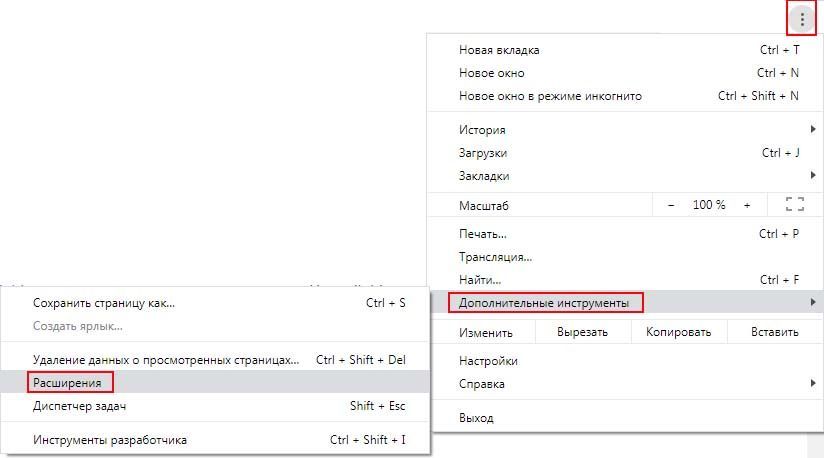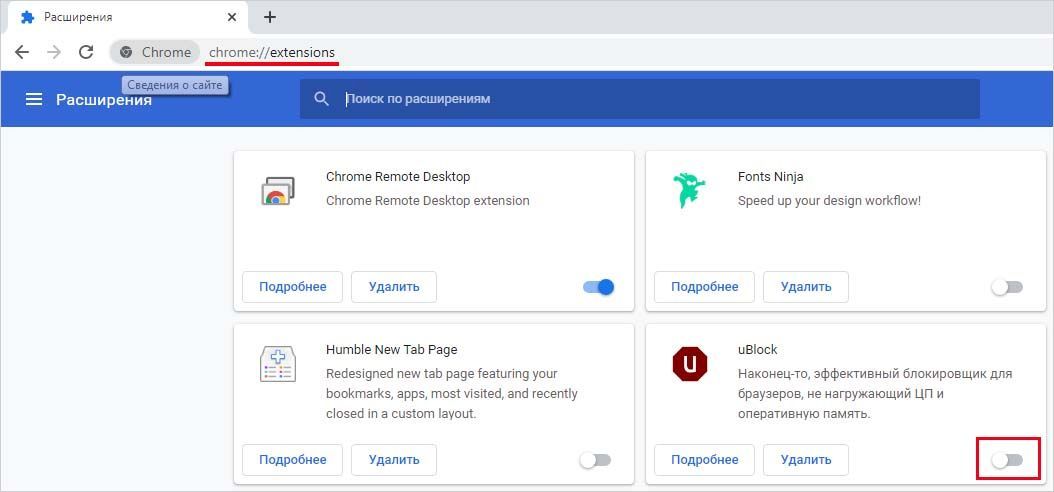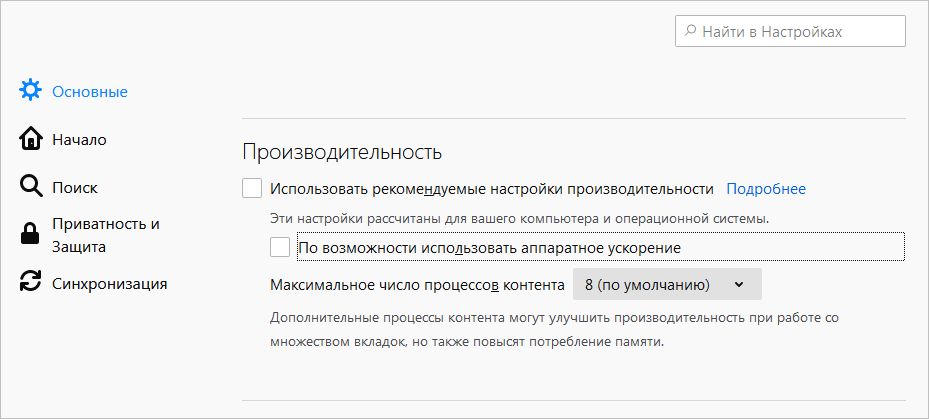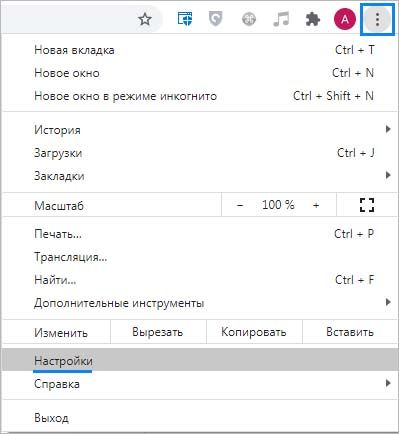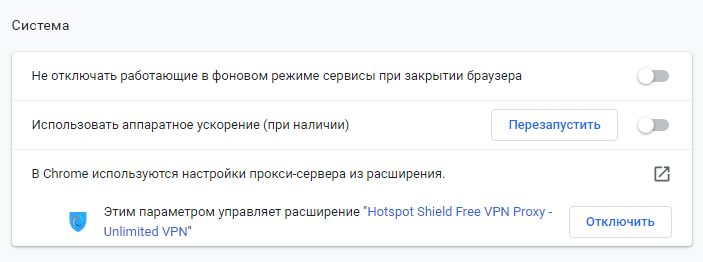Столкнулись с ошибкой 224003, которая сообщает о том, что невозможно воспроизвести данный видеофайл? В последние месяцы она возникает все чаще. Обсудим, в чем причины и как ее устранить.
Содержание
- В чем причины?
- Что делать?
- Спасибо за чтение!
В чем причины?
На многих онлайн-кионтеатрах сегодня работает плейер JW Player, с помощью которого посетители могут просматривать видеоролики. Если владелец сайта пользуется именно этим скриптом, на его ресурсе могут происходить сбои.
Чаще всего этот баг возникает при использовании Chrome, Safari и браузера от Яндекса. Причем проблема затрагивает пользователей и смартфонов, и компьютеров.
Главные причины бага:
- на ресурсе не поддерживается технология HTML5;
- у вас медленно работает интернет, из-за чего сбрасывается видеопоток;
- сессия на протяжении долгого времени простаивает, и сервис для экономии ресурсов выключает соединение, поэтому видео больше не воспроизводится;
- у вас используется VPN;
- неправильные настройки ОС или сети;
- сайт пользуется flash-скриптами, которые больше не поддерживаются современными браузерами;
- плохо настроена синхронизация плеера с браузером, что должны исправить владельцы ресурса.
Что делать?
Понимая, какие причины могут вызвать ошибку, мы сможем ее исправить.
Перед применением инструкции не забудьте выполнить стандартные процедуры: обновите страницу, перезапустите браузер и перезагрузите модем. Если это не помогло, действуйте по шагам.
- Отключите все ненужные плагины и расширения. Для этого вставьте в строку браузера код:
chrome://extensions/Удалите или хотя бы отключите все лишнее и перезапустите браузер. Чаще всего ошибка возникает из-за действия блокировщиков рекламы и VPN. - Отключите защитные антивирусные экраны, выключите vpn и прокси на ПК.
- Если вы пользуетесь Chrome, установите расширения Flash-HTML5 for YouTube и Disable YouTube HTML5 Player.
- Проверьте, обновлен ли браузер и установите свежую версию, если требуется.
- Удостоверьтесь, что интернет работает стабильно и быстро.
- Пропингуйте работу сайта. Для этого откройте командную строку и вставьте команду
ping -t sitename.ru. Если соединение работает нестабильно, проблема на стороне владельца сайта. - Используйте ДНС от Гугла в настройках модема: 8.8.8.8 и 8.8.4.4.
Спасибо за чтение!
Чаще всего проблема с воспроизведением происходит по вине владельца сайта, поэтому вы не можете решить ее. Просто попробуйте найти видео на другом ресурсе или напишите владельцу сайта, если это на самом деле так важно для вас.
Понравилось?
При просмотре фильмов онлайн в плеере нередко всплывает сообщение с ошибкой 224003 – невозможно воспроизвести данный видеофайл. В окне браузера вряд ли будут варианты решения этой проблемы. Но эта статья поможет вам решить её, если следовать подсказкам, описанным в ней.
Содержание
- Причины ошибки 224003
- Простые способы решения ошибки при воспроизведении видеофайла
- Отключите лишние расширения в браузере для устранения 224003
- Очистка кэша браузера
- Обновление ПО видеокарты
- Видеоинструкция
Причины ошибки 224003
Ошибка 224003 достаточно разносторонняя, может появляться из-за сбоев на сервере сайта, где пользователь смотрит видео или причиной становятся настройки браузера. Точно определить это можно только после детального обследования ситуации.
Вот основные причины, которые встречаются:
Решение придёт в том случае, если постепенно начать решать описанные проблемы. В ближайшее время следует этим заняться, если вы хотите больше не встречать ошибку воспроизведения.
Простые способы решения ошибки при воспроизведении видеофайла
Иногда данный баг может быть исправлен простыми действиями, которыми многие привыкли устранять зависания, недогрузку сайта и другие проблемы со страницами. Нажмите на клавиатуре клавишу F5.

Взгляните на панель уведомления Windows. Значок подключения не должен быть перечеркнутым.

Отключите лишние расширения в браузере для устранения 224003
Не обращая внимание на то, каким браузером вы пользуетесь, в нём могут быть установлены расширения. Это небольшие дополнительные возможности, которых нет в браузере изначально. Если у вас общий компьютер, расширения мог установить кто-нибудь другой из ваших домашних. 
- Кнопка меню на панели вверху;
- Нажмите на пункт «Настройки»;
- Далее перейдите из главного меню на раздел «Расширения»;
- В Хроме несколько расширений являются встроенными – те, которые были в браузере по умолчанию. Это презентации, таблицы, документы, их можно не удалять;
- Если в списке есть другие расширения, отключите или удалите их.
Чтобы браузер не блокировал контент с уникальными функциями, в том числе видеопроигрыватели, которые работают не так как другие, включите обработчик файлов. Перейдите в меню браузера, выберите конфиденциальность, настройку сайтов и обработчик файлов. 
Очистка кэша браузера
С появлением файлов куки браузеры стали более удобными в плане работы с учётными данными пользователям и настройками сайта. Но есть у данного типа файлов побочный эффект – сбой при скоплении большого количества файлов. Если не удалять ненужные данные браузера долгое время, произойдут разного рода ошибки. Чтобы очистить куки и кэш сайта, нужно перейти в настройки браузера.
- Нажимаем в меню слева Гугл Хром пункт «Конфиденциальность»;
- Переходим в «Файлы куки и другие данные»;
- Ещё раз выбираем строку «Файлы куки» и в строке для поиска вводим адрес сайта, на котором происходит сбой;
- Возле появившихся пунктов нажмите на иконку мусорного бака. Подтвердите удаление данных.
Если пользователь был залогинен на сайте, необходимо будет снова авторизоваться. Файлы куки помогают браузеру запоминать эти данные для следующих сессий. Перезагрузите свой навигатор и переходите к порталу с видео. Трудности при просмотре могут также возникнуть в других браузерах. В таком случае попробуйте воспроизвести видео через Google Chrome. Очень важно, чтобы программа была последней версии. Найдите сайт браузера и скачайте новый для своего компьютера.
Обновление ПО видеокарты
За воспроизведение видео в компьютере отвечает видеокарта. Устройство может отдельно подключаться через слот расширения на материнской плате или быть встроенным в микропроцессор ПК. Во всяком случае требуется драйвер – программа, показывающая системе, как работать с этим устройством. Для просмотра актуальности драйверов понадобится войти в диспетчер устройств. Сделайте клик по кнопке Пуск ПКМ и выберите этот пункт в меню. В списке найдите устройство по названию.
Выберите его ПКМ и нажмите «Обновить драйвер».


Видеоинструкция
Это видео может помочь в решении ошибки из браузера 224003 – невозможно воспроизвести данный видеофайл.
При просмотре видео в интернете через браузер может появится код ошибки 224003 с комментарием, что невозможно воспроизвести данный видеофайл. Ошибка в большей степени появляется в браузере Chrom, Yandex или Edge для компьютеров с системой Windows.
Виновником ошибки 224003 может быть расширения браузера, сторонний антивирус может блокировать поток на встроенный веб-медиаплеер как JW Player, файлы cookie могут задавать конфликт, или устаревшая версия браузера не поддерживает уже новые форматы потока видео.
Код ошибки 224003: Невозможно воспроизвести данный видеофайл
Прежде, чем приступить, убедитесь, что интернет соединение работает стабильно. Разберем, что делать и как исправить, когда появляется код ошибки 224003 с невозможностью воспроизвести видео в браузере проигрывателя.
1. Отключить расширения
Блокировщики реклам могут блокировать скрипты рекламы, которые находятся в видео и выдавать ошибку 224003. На этом сайты и живут, предлагая вам бесплатный просмотр, взамен на просмотр рекламы. Также, другие расширения браузера как VPN, могут блокировать доступ к видео. Нужно отключить все расширения и проверить ошибку. Для этого:
- Вставьте в адресную строку браузера, на основе Chronium, следующий URL
chrome://extensions/, чтобы быстро перейти к параметрам. - Отключите все имеющиеся расширения и перезапустите браузер.
- Проверьте, устранена ли ошибка 224003 при воспроизведении видео.
2. Отключить аппаратное ускорение
Перейдите в параметры браузера и в поиске напишите «аппаратное ускорение«. Далее отключите данный параметр и перезапустите браузер.
3. Очистить cookie
Вставьте в адресную строку браузера следующий URL chrome://settings/clearBrowserData, чтобы быстро перейти к очистке истории. Выберите «За все время» и отметьте все галочками, чтобы удалить всю историю просмотра и данные кэша.
4. Блокирующее ПО
Если у вас установлен сторонний антивирус, то его следует отключить на время и проверить ошибку 224003 воспроизведения видео в браузере. Также, если у имеются такие программы как VPN, фаерволы и другие программы связанные хоть как то с интернетом, то их нужно отключить или удалить.
Смотрите еще:
- Ошибка 0xc00d36fa аудиоустройства — Не удается воспроизвести
- Ошибка 0xc00d36c4 при воспроизведении видео или аудио
- Как воспроизвести видео в формате HEVC на Windows 10
- Как обрезать видео в Windows 10 без сторонних программ
- Как сделать видео из фотографий и музыки бесплатно в Windows 10
[ Telegram | Поддержать ]
Многие интернет-пользователи жалуются на нестабильную работу видеоплееров, которые встроены в крупные медиапорталы и онлайн-кинотеатры. Код ошибки 224003 сообщает о том, что невозможно воспроизвести данный видеофайл. Возникает этот баг чаще всего из-за нестабильного соединения, устаревшего браузера, отсутствия поддержки HTML5, некорректно настроенной операционной системы или неподдерживаемых Flash-скриптов. Следующие рекомендации помогут решить ошибку и предотвратить ее повторное появление.
Что это за ошибка
Код ошибки 224003 указывает на то, что воспроизвести данный видеофайл невозможно. Сбой может наблюдаться в онлайн-кинотеатрах и видеопорталах как периодически, так и постоянно. К примеру, при просмотре одного ролика не возникает никаких проблем, а при попытке запуска другого видеофайла появляется ошибка с кодом 224003. С данным багом сталкиваются пользователи как персональных компьютеров, так и мобильных устройств, работающих под управлением IOS и Android.
Причина ошибки
Сегодня многие online-кинотеатры используют JW Player, обеспечивающий воспроизведение видео без задержек. Однако данный скрипт имеет ряд существенных недостатков, которые могут спровоцировать сбой или системную ошибку. В большинстве случаев подобные баги наблюдаются при использовании браузеров Yandex, Safari и Chrome. Главными причинами ошибки считаются:
- Низкая скорость интернет-соединения, провоцирующая сброс видеопотока.
- Сессия была приостановлена или поставлена на паузу. Поскольку видео перестает воспроизводиться, сервис автоматически разрывает соединение с целью экономии ресурсов.
- Сайт не поддерживает технологию HTML5, отвечающую современным стандартам поддержки мультимедийных технологий.
- Неправильно настроенная операционная система или некорректные настройки сети.
- Сайт использует Flash-скрипты, не поддерживаемые большинством современных браузеров.
Причиной ошибки может быть неправильно настроенная синхронизация браузера и плеера или использование VPN-сервиса. Проблема нередко наблюдается при нарушении кода синхронизации видеоплеера в связи с просчетами, допущенными разработчиками.
Как исправить
Стандартным решением в случае возникновения ошибки с кодом 224003 является перезапуск web-сайта с помощью комбинации клавиш «CTRL» + «F5». При динамическом IP стоит выполнить перезагрузку Wi-Fi роутера, отключив его от питания на несколько минут. Если данный способ не помог решить проблему, стоит исключить ошибку со стороны самого сайта. Для этого потребуется открыть видеоролик, используя любой другой браузер с поддержкой HTML5. Существуют и другие варианты решения:
- Отключить прокси-сервер и VPN, а также антивирусный сканер и прочие приложения, предназначенные для защиты ПК или мобильного телефона.
- Убедиться в отсутствии сбоев, а также в том, что скорость интернет-соединения является стабильной.
- Выполнить проверку пинга самого ресурса, воспользовавшись «Командной строкой». В нее нужно ввести следующую команду: «ping-t-vashsite.ru». При обнаружении нестабильного соединения стоит обратиться к владельцам ресурса. Нередко подобные сбои наблюдаются в результате ddos-атак со стороны конкурентов или хакеров.
- Зайти в «Настройки плагинов и расширений» в своем браузере и удалить (отключить) все дополнения, которые не используются и могут помешать воспроизведению мультимедийного контента. Затем необходимо выполнить перезапуск браузера и вновь запустить проблемный видеофайл.
- Зачастую проигрыванию видео мешают специальные приложения, предназначенные для блокировки всплывающих рекламных баннеров и автоматического воспроизведения роликов.
- Пользователям браузера Google Chrome стоит установить следующие расширения: «Disable YouTube HNML-5 Player» и «Flash HTML-5 for YouTube». После активации расширений необходимо перезапустить браузер и снова включить видео.
- Обновить свой браузер до последней версии через официальный сайт разработчика или с помощью встроенного функционала (в разделе настроек присутствует вкладка «О браузере»).
В случае, если ошибка с кодом 224003 возникла на телефоне под управлением ОС Андроид, стоит воспользоваться другим браузером или изменить настройки доступа к сети (к примеру, вместо Wi-Fi попробовать подключение с помощью мобильного интернета). Исправить баг можно путем изменения публичных DNS в настройках роутера.
Заключение
Чаще всего ошибка с кодом 224003 бывает вызвана невозможностью воспроизведения видеофайла в связи с недостаточной оптимизацией или некорректным форматом ролика. Однако блокировку мультимедийного контента зачастую провоцируют: низкая скорость соединения с интернетом, неподдерживаемые Flash-скрипты, VPN-приложения и дополнения, предназначенные для блокировки рекламы во время серфинга в сети. Исправить ошибку можно посредством отключения прокси, обновления браузера до актуальной версии, устранения нестабильности соединения, а также перезапуска или смены браузера. Если описанные способы не привели к положительным результатам – стоит обратиться в службу поддержки пользователей сайта, сообщив разработчикам код ошибки 224003.
|
[cas@cas ~]$ chvt 2 Couldn't get a file descriptor referring to the console [cas@cas ~]$ ll /dev/tty2 crw------- 1 root root 4, 2 Авг 30 10:25 /dev/tty2 Очевидно, что при наличии файла устровйства, но недостаточности прав доступа к нему диагностика должна быть chvt: /dev/tty2: Permission denied или подобная.
(В ответ на комментарий №0) > [cas@cas ~]$ chvt 2 > Couldn't get a file descriptor referring to the console chvt не смогла открыть консоль о чём и написала. > Очевидно, что при наличии файла устровйства, но недостаточности прав доступа к > нему диагностика должна быть > chvt: /dev/tty2: Permission denied > или подобная. Выведенное сообщение не имеет отношения к правам.
Причину неполучения файлового дескриптора она не указала, что затрудняет диагностику. И не открыть консоль, а открыть файловый дескриптор, знания о котором избыточны для использования этой программы.
> Выведенное сообщение не имеет отношения к правам.
Оно - следствие недостаточности прав.
(В ответ на комментарий №2) > Причину неполучения файлового дескриптора она не указала, что затрудняет > диагностику. У тебя на машине не получилось открыть дескриптор на консоль, либо все файлы устройств или дескрипторы не являются терминалами. Это исключительная ситуация, о которой было сообщено максимально полно. > И не открыть консоль, а открыть файловый дескриптор, знания о > котором избыточны для использования этой программы. Если ваша машина сломана настолько, то такие знания необходимы. > Оно - следствие недостаточности прав. Нет. Эта проблема не имеет отношения к /dev/tty2. На нормально работающей ситеме strace выглядит так: $ ls -al /dev/tty5 crw------- 1 root root 4, 5 Сен 1 18:46 /dev/tty5 $ LANG=C strace -fF -e trace=open,ioctl chvt 5 6739 open("/etc/ld.so.cache", O_RDONLY) = 3 6739 open("/lib/libc.so.6", O_RDONLY) = 3 6739 open("/proc/self/fd/0", O_RDWR) = 3 6739 ioctl(3, SNDCTL_TMR_TIMEBASE or TCGETS, {B38400 opost isig icanon echo ...}) = 0 6739 ioctl(3, KDGKBTYPE, 0xafdad22f) = 0 6739 ioctl(3, VIDIOC_G_COMP or VT_ACTIVATE, 0x5) = 0 6739 ioctl(3, VIDIOC_S_COMP or VT_WAITACTIVE, 0x5) = 0 и происходит переключение на tty5.
Данное поведение наблюдается только при переключении из X.org. На обычной консоли всё работает.
[cas@cas ~]$ LANG=C strace -fF -e trace=open chvt 2
open("/etc/ld.so.cache", O_RDONLY) = 3
open("/lib/libc.so.6", O_RDONLY) = 3
open("/proc/self/fd/0", O_RDWR) = 3
open("/dev/tty", O_RDWR) = 3
open("/dev/tty0", O_RDWR) = -1 EACCES (Permission denied)
open("/dev/tty0", O_WRONLY) = -1 EACCES (Permission denied)
open("/dev/tty0", O_RDONLY) = -1 EACCES (Permission denied)
open("/dev/vc/0", O_RDWR) = -1 ENOENT (No such file or directory)
open("/dev/vc/0", O_WRONLY) = -1 ENOENT (No such file or directory)
open("/dev/vc/0", O_RDONLY) = -1 ENOENT (No such file or directory)
open("/dev/console", O_RDWR) = -1 EACCES (Permission denied)
open("/dev/console", O_WRONLY) = -1 EACCES (Permission denied)
open("/dev/console", O_RDONLY) = -1 EACCES (Permission denied)
Couldn't get a file descriptor referring to the console
[cas@cas ~]$ ls -l /dev/tty0
crw--w---- 1 root root 4, 0 Авг 30 14:25 /dev/tty0
(В ответ на комментарий №4)
> Couldn't get a file descriptor referring to the console
Ты где-нибудь в выводе strace видишь /dev/tty2 ?
Я ещё раз говорю, chvt безразличны права на этот файл. Он не смог открыть дескриптор на консоль, хотя искал его не в одном месте. Сообщение полностью описывает ситуацию.
Кстати, ты напрасно исключил отслеживание ioctl в strace.
Вот вывод из urxvt в Иксах:
$ l /dev/tty5
crw------- 1 root root 4, 5 Сен 1 18:46 /dev/tty5
$ LANG=C strace -fF -e trace=open,ioctl chvt 5
open("/etc/ld.so.cache", O_RDONLY) = 3
open("/lib/libc.so.6", O_RDONLY) = 3
open("/proc/self/fd/0", O_RDWR) = 3
ioctl(3, SNDCTL_TMR_TIMEBASE or TCGETS, {B4000000 opost isig icanon echo ...}) = 0
ioctl(3, KDGKBTYPE, 0xafc0b47f) = -1 EINVAL (Invalid argument)
open("/dev/tty", O_RDWR) = 3
ioctl(3, SNDCTL_TMR_TIMEBASE or TCGETS, {B4000000 opost isig icanon echo ...}) = 0
ioctl(3, KDGKBTYPE, 0xafc0b47f) = -1 EINVAL (Invalid argument)
open("/dev/tty0", O_RDWR) = 3
ioctl(3, SNDCTL_TMR_TIMEBASE or TCGETS, {B38400 -opost -isig -icanon -echo ...}) = 0
ioctl(3, KDGKBTYPE, 0xafc0b47f) = 0
ioctl(3, VIDIOC_G_COMP or VT_ACTIVATE, 0x5) = -1 EPERM (Operation not permitted)
chvt: VT_ACTIVATE: Operation not permitted
Наведи порядок у себя в системе.
Пожалуйста перестань переоткрывать этот баг.
Ошибки нет (по крайней в первоначальной формулировке), сообщение правильное и ничего исправлять я не планирую.
(In reply to comment #5) > Ошибки нет (по крайней в первоначальной формулировке), сообщение правильное и > ничего исправлять я не планирую. С этим я почти согласен, см. ниже. (In reply to comment #3) > У тебя на машине не получилось открыть дескриптор на консоль, либо все файлы > устройств или дескрипторы не являются терминалами. Это исключительная ситуация, > о которой было сообщено максимально полно. С этим я не согласен в том смысле, что это никакая не исключительная ситуация. Доступа к /dev/tty0 (текущая вирт.консоль) может и не быть. В случае если логин произведён не с помощью login(1), а через *dm, то и управляющий терминал (/dev/tty) не является вирт.консолью, не говоря уже о /dev/console. Возвращаясь к нашей фразе: Couldn't get a file descriptor referring to the console Тут есть одна ошибка и одна неточность: Ошибка в слове "the": поскольку утилита пытается получить дескриптор любой подходящей вирт.консоли, определённый артикль тут неуместен. Неточность в слове console: поскольку речь идет о вирт.консоли (даже при попытке использовать /dev/console), было бы точнее написать "virtual console". Итого, я предлагаю заменить "the console" на "a virtual console". :) Если хочется покороче, то можно написать так: Couldn't find a suitable virtual console
(В ответ на комментарий №6) > С этим я не согласен в том смысле, что это никакая не исключительная ситуация. Насчёт исключительности я имел ввиду следующее: порядок поиска консоли таков: /proc/self/fd/0 /dev/tty /dev/tty0 /dev/vc/0 /dev/console дескрипторы 0,1,2 если ни одного нет, то для chvt это ситуация не является рабочей :) Он даже не может перейти к стадии переключения терминала. > Доступа к /dev/tty0 (текущая вирт.консоль) может и не быть. > В случае если логин произведён не с помощью login(1), а через *dm, то и > управляющий терминал (/dev/tty) не является вирт.консолью, не говоря уже о > /dev/console. Но у самой утилиты терминал должен быть. > Тут есть одна ошибка и одна неточность: > Ошибка в слове "the": поскольку утилита пытается получить дескриптор любой > подходящей вирт.консоли, определённый артикль тут неуместен. Я думаю, что "the" потому что имеется ввиду терминал на конкретном компьютере. > Итого, я предлагаю заменить "the console" на "a virtual console". :) > Если хочется покороче, то можно написать так: > Couldn't find a suitable virtual console Всё это косметические изменения и вносить их без крайней нужды мне не хочется так как предётся править ещё и все переводы. Было бы понятно если бы сообщение было в корне неправильное или не отражало сути проблемы. Я постараюсь не забыть исправить эту фразу, когда буду вносить изменения, требующие усилий локализаторов.
(В ответ на комментарий №7)
> Я постараюсь не забыть исправить эту фразу, когда буду вносить изменения,
> требующие усилий локализаторов.
Надеюсь на это. Баг закрываю.
(В ответ на комментарий №8)
> Надеюсь на это. Баг закрываю.
Я рад, что решением "неверная диагностика при недостаточности прав доступа" исправляется для _тебя_ заменой в сообщении "the console" на "a virtual console".
Шикарно.
(В ответ на комментарий №9)
> (В ответ на комментарий №8)
> > Надеюсь на это. Баг закрываю.
>
> Я рад, что решением "неверная диагностика при недостаточности прав доступа"
> исправляется для _тебя_ заменой в сообщении "the console" на "a virtual
> console".
> Шикарно.
Я просто знаю, что от тебя большего не дождёшься. :)
|
Смотреть видео в Интернете стало еще удобнее, чем когда-либо. С появлением такого количества платформ OTT (over-the-top), Netflix, Amazon Prime и многих других, веб-браузеры оптимизировались, чтобы упростить просмотр видео для своих пользователей. К сожалению, иногда случаются икаюты, с которыми приходится сталкиваться пользователям. Имеются сбои и ошибки, которые могут сделать видео размытым, воспроизвести их без звука или вообще остановить их воспроизведение. Сегодня я расскажу об одной такой ошибке. 224003 и как это можно исправить, а также некоторые возможные объяснения причины ошибки.
Ошибка 224003 — это код «Невозможно воспроизвести этот видеофайл». Чаще всего встречается в Гугл Хром и возникает, когда ваш браузер не поддерживает видеофайл. Прежде чем мы сможем приступить к устранению этой ошибки, нам важно выяснить, чем она вызвана. Ниже я назвал несколько возможных причин этого.
- В вашей системе может быть проблема с подключением.
- Возможно, вы используете устаревшую версию своего браузера.
- Возможно, антивирус препятствует воспроизведению видео.
- Ваши сторонние расширения или фоновые приложения могут действовать как блокировки.
- Возможной причиной могут быть накопленные в вашем браузере файлы cookie.
Исправить код ошибки 224003 при просмотре видео в браузере
Теперь, когда у вас есть представление о том, что может быть причиной этой ошибки, мы можем перейти к возможным решениям, которых существует несколько. Но прежде чем начать, проверьте, требуется ли для видео Adobe Flash Player. Вы должны знать, что Flash устарел.
1]Отключить аппаратное ускорение
Проще говоря, аппаратное ускорение можно рассматривать как делегирование. В большинстве компьютерных программ основную нагрузку берет на себя ЦП, и хотя он отлично работает для всех, у кого есть мощный ЦП, иногда вам может потребоваться снять с него некоторую нагрузку. Многие браузеры иногда используют аппаратное ускорение для передачи некоторой нагрузки от рендеринга страниц на графический процессор системы, чтобы выполнить любую конкретную задачу более плавно. Хотя технически любая задача, которая переносится с ЦП на любое другое оборудование, относится к сфере аппаратного ускорения, GPU и звуковые карты берут больше всего.
Однако именно это аппаратное ускорение иногда может мешать воспроизведению видео. Чтобы отключить его в Chrome, вам необходимо выполнить следующие действия:
- Нажмите на три точки в правом верхнем углу экрана и перейдите в «Настройки».
- Прокрутите экран вниз до раздела «Система», где вы увидите параметр под названием «Использовать аппаратное ускорение, если доступно». Выключи.
Затем попробуйте снова воспроизвести видео, с которым возникла проблема.
2]Очистить историю просмотров и кеш
Каждый раз, когда вы открываете приложение или веб-сайт, вашему устройству требуется несколько дополнительных секунд для его запуска. Эти дополнительные секунды относятся к кэшированным данным этого веб-сайта. Данные кэша включают файлы и сценарии, которые ваше устройство сохраняет с первого раза, когда веб-сайт открывается на вашем устройстве, и именно эти сохраненные данные используются для более быстрого открытия приложения в следующий раз. Часто эти данные могут накапливаться и отражаться на производительности устройства, включая воспроизведение видео. Таким образом, очистка кеша и истории просмотров тоже может помочь.
Чтобы очистить историю просмотров и данные кеша в Chrome:
- Зайдите в настройки вашего браузера.
- В разделе «Конфиденциальность и безопасность» вы найдете возможность сделать это.
- У вас есть возможность выбрать продолжительность данных, которые вы хотите удалить, минимальная продолжительность — час. В настройках «Дополнительно» вы также получаете дополнительные параметры, такие как удаление истории загрузок или паролей.
Снова запустите браузер Chrome и попробуйте воспроизвести видео.
4]Отключить сторонние надстройки и расширения.
Это может показаться вам сюрпризом, но расширения и надстройки также могут приводить к ошибкам воспроизведения видео, например, 224003. Большинство расширений, которые приводят к таким ошибкам, являются блокировщиками рекламы, поскольку на большинстве веб-сайтов с воспроизведением видео есть реклама, и когда действуют эти блокировщики рекламы, они также могут ограничивать воспроизведение видео. Некоторые антивирусные расширения действуют аналогичным образом.
Чтобы отключить расширения:
- Нажмите на три точки в правом верхнем углу и перейдите к «Дополнительные инструменты» внизу, «Расширения».
- Отсюда вы можете отключить любое расширение или надстройку с помощью синей кнопки.
Пользователи должны отметить, что, хотя все меры, упомянутые выше, относятся к Google Chrome, действия, которые необходимо выполнить, практически идентичны в любом другом браузере.
Я надеюсь, что вышеупомянутые методы помогли вам избавиться от ошибки 224003.

При просмотре видео в веб-браузере вы иногда можете столкнуться с кодом ошибки 224003. При появлении этой ошибки вы вообще не сможете воспроизвести нужное видео.
Эта ошибка может быть проблематичной, особенно если она появляется на большинстве видео-сайтов, поэтому в сегодняшнем руководстве мы покажем вам, как исправить ошибку «Этот видеофайл невозможно воспроизвести (код ошибки: 224003)».
Как исправить код ошибки 224003?
1. Отключить все расширения
Для Хрома:
- Щелкните значок «Меню», перейдите в «Дополнительные инструменты» и выберите «Расширения».
- Теперь отключите все доступные расширения, щелкнув значок переключателя рядом с ними.
- Если проблема исчезла, попробуйте включать расширения одно за другим, пока не найдете причину проблемы.
Для Сафари:
- Откройте меню Safari и выберите «Настройки». Теперь перейдите к расширениям.
- Снимите флажок рядом со всеми расширениями.
- Если проблема исчезла, попробуйте включить расширения по одному, чтобы найти причину проблемы.
Это простое решение, и оно должно помочь вам легко исправить код ошибки 22400 3 как в Chrome, так и в Safari.
2. Отключите аппаратное ускорение в Chrome.
- Нажмите на значок меню в правом верхнем углу и выберите «Настройки».
- Прокрутите до конца и нажмите «Дополнительно».
- Убедитесь, что параметр Использовать аппаратное ускорение, когда доступно, отключен.
Отключение аппаратного ускорения работает только в Chrome, но это не поможет вам исправить код ошибки 22400 3 в Safari, поскольку Safari не позволяет вам изменить этот параметр.
3. Очистить кеш
Для Хрома:
- Нажмите кнопку «Меню» и перейдите к «Дополнительные инструменты».
- Выберите параметр «Очистить данные просмотра».
- Установите для диапазона времени значение «Все время» и нажмите кнопку «Очистить данные».
Для Сафари:
- Откройте меню Safari и выберите «Настройки».
- Перейдите на вкладку «Конфиденциальность» и нажмите кнопку «Удалить все данные веб-сайта».
- Нажмите кнопку «Удалить сейчас» для подтверждения.
После очистки кэша проверьте, устранена ли ошибка 224003.
Код ошибки 224003 может быть проблематичным и мешать вам смотреть онлайн-видео, но мы надеемся, что наши решения помогли вам решить эту проблему навсегда.
Как интегрировать ChatGPT с Discord [+ 5 умных советов]
Как изменить загрузочный логотип в Windows 10
Как удалить uTorrent: 5 способов полностью удалить его
Порты USB не работают в Windows 10: почему и как…
Как исправить ошибку PS5 CE-113524-6 — исправление тайм-аута подключения к…
Ошибка Visual C++ 0x80070666: 4 простых способа ее исправить
Это расположение не настроено для установки игр [исправление приложения Xbox]
Браузер не работает в Windows 11: как это исправить
Как быстро изменить букву диска в Windows 11: 5 способов
Windows 11 автоматически назначает буквы разделам диска и внешним устройствам хранения. Основные жесткие диски на ПК всегда имеют букву C, но буквы для других дисков
Как включить шумоподавление на ваших AirPods
Активное шумоподавление (ANC) для AirPods блокирует фоновый шум и повышает качество прослушивания. Это один из трех режимов управления шумом — остальные — «Прозрачность» (воссоздает окружающий
Как изменить обои вашего Chromebook (и где найти забавные обои)
Вам не нравятся обои Chromebook по умолчанию? Мы покажем вам несколько способов настроить обои и настроить Chromebook для отображения заставок в режиме ожидания. Как изменить
Inet_e_security_problem: как исправить этот код ошибки
Inet_e_security_problem — это ошибка, с которой сталкиваются пользователи, пытающиеся загрузить веб-страницу в браузере Microsoft Edge. Эта ошибка возникает, когда соединение с DNS-сервером плохое. Что вызывает
Character.Al не работает: как быстро это исправить
Character.AI — это программное обеспечение для искусственного интеллекта, которое позволяет вам общаться с персонажами, вымышленными или реальными, мертвыми или живыми, через чат. Он позволяет вам
Аккумулятор Windows 11 не заряжается: причины и способы устранения
С появлением Windows 11 многие пользователи перешли на новую ОС, чтобы насладиться новыми функциями. Все еще есть группа пользователей, которые недавно перешли на Windows 11.
Как отключить гостевой режим в Chrome в Windows 11
Параметр «Гостевой режим» в Google Chrome позволяет пользователям использовать браузер без входа в систему с какой-либо учетной записью. Это дает вам возможность просматривать без документирования
Код 80246013: как исправить эту ошибку Центра обновления Windows
Microsoft выпускает своевременные обновления и исправления для повышения производительности ПК с Windows и исправления ошибок, затрагивающих предыдущую версию. Однако пользователи могут столкнуться с несколькими проблемами
Как исправить ошибку «Неверный параметр» в Windows 11
Вы вдруг получаете ошибку «Неверный параметр» в Windows 11? Эта статья даст вам правильные решения, чтобы навсегда избавиться от этой проблемы. С этой проблемой в
Как объединить папки в Windows 11: 3 простых метода
Вам часто может понадобиться объединить папки в Windows 11. Если вы не знаете эффективных способов сделать это, следуйте этой статье. Организовав файлы и папки, все
С кодом ошибки 224003 пользователи сталкиваются при попытке воспроизвести видео в браузере. Обычно она связана с неполадками встроенного видеоплеера JW Player. Существуют разные причины, из-за которых видим сообщение о том, что невозможно воспроизвести данный видеофайл. Среди них:
- Видео блокируется процессом, запущенным в браузере.
- Воспроизведение заблокировано неправильными настройками.
- Установлено дополнение или надстройка, которые конфликтуют со встроенным видеоплеером JW Player.
- Браузер или встроенный видео плеер устарели.
- Нестабильное подключение к интернету или запущена загрузка файлов через торрент.
Перед применением решений проверьте, обновлен ли браузер до последней версии, а также перезагрузите роутер.
Содержание
- 1 Отключение расширений
- 1.1 Mozilla Firefox
- 1.2 Google Chrome
- 2 Отключение аппаратного ускорения
- 2.1 Mozilla Firefox
- 2.2 Google Chrome
Отключение расширений
Как известно, некоторые расширения, в частности те, которые отключают вывод рекламы, могут привести к блокировке видео, в частности, с отображением ошибки 224003. Основная причина заключается в том, что большинство сайтов предлагают пользователям рекламу, чтобы продолжать предоставлять бесплатные услуги. Эти сайты сначала проверяют, что их объявления отображаются пользователю. Если рекламные блоки каким-то образом заблокированы, то сайт не позволяет воспроизводить видео. Для отключения дополнений, выполните следующие шаги.
Mozilla Firefox
Нажмите на значок с тремя горизонтальными линиями в правом верхнем углу, чтобы отобразить основное меню, и выберите пункт «Дополнения».
На вкладке Расширения найдите блокировщик рекламы типа Adblock и отключите его.
Google Chrome
Кликните на значок с тремя точками в правом верхнем углу и выберите пункт «Дополнительные инструменты». Затем перейдите в Расширения.
Теперь проверьте все расширения и отключите те, которые были установлены последними, а также блокирующие рекламные объявления.
Перезапустите Chrome и попробуйте открыть видеофайл, который невозможно было воспроизвести из-за кода ошибки 224003.
Отключение аппаратного ускорения
Многие браузеры используют аппаратное ускорение для повышения производительности. Эта функция позволяет снять с процессора некоторые задачи рендеринга и загрузки страниц, и назначить их выполнение видеокарте. Но иногда может препятствовать другим задачам, в том числе блокировать воспроизведение видео ошибкой 224003. Чтобы отключить эту функцию, выполните следующие шаги.
Mozilla Firefox
Откройте основное меню нажатием на значок с тремя линиями и перейдите в Настройки.
На левой панели выберите вкладку «Основные» и прокрутите содержимое до раздела Производительность.
Снимите флажок с опции «Использовать рекомендуемые настройки производительности». Затем снимите отметку с поля «По возможности использовать аппаратное ускорение».
Google Chrome
Разверните основное меню и перейдите в Настройки.
Прокрутите страницу вниз и щелкните на кнопку «Дополнительные». В разделе Система переведите переключатель в положение «Отключено» для опции «Использовать аппаратное ускорение (при наличии)».
После перезапуска Chrome проверьте, блокируется ли воспроизведение видеофайла кодом ошибки 224003.






















![Как интегрировать ChatGPT с Discord [+ 5 умных советов]](https://i0.wp.com/clickthis.blog/wp-content/uploads/2023/02/integrate-chatgpt-with-discord.webp?resize=200%2C112&ssl=1)





![Это расположение не настроено для установки игр [исправление приложения Xbox]](https://i0.wp.com/clickthis.blog/wp-content/uploads/2023/02/xbox-location-isnt-set-up.webp?resize=200%2C112&ssl=1)